Setiap smartphone pasti memiliki sistem keamanan tersendiri demi melindungi semua data yang ada di HP. Ada dua sistem keamanan yang paling sering digunakan oleh pengguna HP, yakni Google FRP (Factory Reset Protection) dan Android Screen Passcode.
Meski terlihat sangat aman, namun kedua sistem keamanan tadi akan sangat fatal jika Anda lupa password atau lupa cara membuka kuncinya. Sebab, Anda tidak akan bisa mengakses HP jika memang sudah benar-benar terkunci. Cukup merepotkan, kan?
Cara Unlock Google FRP dan Android Screen Passcode
Google FRP
Untuk Anda yang lupa dengan password atau email akun Google pasti akan sangat sulit untuk mengakses data di HP. Sayangnya, kepanikan tersebut tidak perlu dikhawatirkan lagi karena Anda bisa unlock Google FRP dengan mudah menggunakan LockWiper. Caranya, Anda bisa ikut petunjuk di bawah ini:
- Pertama, pastikan Anda sudah memiliki aplikasi LockWiper dari iMyFone terlebih dahulu. Untuk pengguna Android silakan klik link ini untuk mendapatkan aplikasinya.
- Setelah itu, install aplikasi LockWiper di PC/laptop. Jika sudah selesai meng-install maka akan muncul dua opsi, Remove Google Lock (FRP) dan Remove Screen Lock. Nah, untuk meng-unlock Google FRP, pilihlah opsi pertama.
- Selanjutnya, koneksikan HP Anda ke PC agar LockWiper bisa memprosesnya. Untuk mengoneksikannya, bisa sambungkan kabel USB HP ke PC. Kemudian, klik tombol Start.
- Tahap selanjutnya, pilih dan konfirmasi informasi HP Anda, baik brand-nya atau pun nama device-nya. Namun biasanya LockWiper akan langsung mengidentifikasi informasi device yang terkoneksi dengan aplikasi LockWiper. Jika sudah benar, lanjutkan dengan klik Next.
- Lalu, muncul lagi untuk mengisi informasi Device PDA, Country, dan Carrier. Nah, Anda hanya perlu pilih sesuai dengan device masing-masing dan sesudahnya klik Download.
- Berikutnya, pastikan internet Anda kuat dan tidak terputus karena kini LockWiper akan mengunduh Data Package. Tunggu sampai download selesai.
- Jika download sudah selesai, Anda bisa langsung klik Start to Extract untuk membuka data package yang sudah diunduh tadi.
- Pada tahap ini, Anda bisa ikuti instruksi dari LockWiper dengan menekan tombol volume, menu, atau power. Jika layar sudah berubah menjadi biru, bisa dilanjutkan dengan klik Start.
- Pada tahap ini, jangan lupa untuk mengonfirmasi dengan mengetikan “000000” untuk memulai proses instalasi.
- Tahap berikutnya, Anda bisa mengikuti instruksi untuk USB debugging dan OEM unlock pada HP masing-masing karena setiap device memiliki perintah yang berbeda. Lalu, klik Next.
- Proses selanjutnya, mengunduh Firmware Package.
- Seperti sebelumnya, setelah diunduh maka langsung extract Firm Package-nya dengan klik Start to Extract.
- Ini sudah memasuki tahap akhir dan LockWiper akan langsung memproses untuk membuka kunci Google menggunakan firmware yang tadi Anda ekstrak. Tunggulah beberapa saat sampai prosesnya selesai.
- Terakhir, Anda hanya perlu klik Done.
Gampang banget, kan, unlock Google FRP di HP? Selain mudah, LockWiper juga bisa melakukan unlock Google FRP di berbagai device, Android dan iOS.
Android Screen Passcode
Lupa dengan passcode untuk membuka layar HP Android? Tidak perlu panik karena Anda bisa mengandalkan LockWiper untuk me-reset ulang kode lockscreen tanpa harus menghapus data yang ada di HP Anda. Untuk mengetahui caranya, bisa ikuti petunjuk di bawah ini.
- Pertama, masuk ke aplikasi LockWiper dan pilihlah menu Remove Screen Lock. Lalu, Anda akan dihadapkan dua opsi lagi, yakni Remove without Data Loss (khusus untuk pengguna Samsung) atau Remove Screen Lock (untuk pengguna Android selain Samsung).
- Setelah memilih salah satunya, Anda bisa langsung klik Start untuk mulai proses penghapusan kode.
- Kemudian, pilih nama device dan model HP-nya. Baru setelah itu Anda bisa mengklik Start.
- Langkah berikutnya adalah mengunduh Data Package. Tidak perlu mengklik apapun karena LockWiper akan langsung mengunduhnya untuk Anda dan tunggulah sampai unduhannya selesai.
- Jika download sudah selesai, Anda bisa langsung klik Next.
- Nah, di tahap ini barulah Anda koneksikan HP ke laptop/PC menggunakan kabel USB. Lalu ikuti petunjuknya untuk Downloading Mode. Biasanya, Anda akan diminta untuk menekan tombol power dan volume sampai layarnya berubah menjadi biru. Jika sudah berubah menjadi biru, langsung klik Start to Unlock.
- Tahap terakhir, Anda hanya perlu menunggu sampai LockWiper selesai menghapus Android Screen Passcode Anda dan selesai!
Ya, itu tadi cara mudah untuk melakukan unlock Google FRP dan Android Screen Passcode menggunakan aplikasi LockWiper. Perlu diketahui bahwa LockWiper ini bisa juga digunakan untuk perangkat iOS. Jika Anda pengguna iOS dan ingin menggunakan aplikasi LockWiper, bisa langsung klik link ini buka kunci passcode iphone.
Cara Membuka Android Screen Passcode
Cara lainnya, Anda bisa mengandalkan fitur Factory Reset. Namun perlu Anda garis bawahi bahwa cara yang satu ini akan menghapus semua data Anda, termasuk file dan aplikasi yang ada di HP, ya. Cara melakukannya mudah, Anda bisa ikuti beberapa langkah ini:
- Pastikan HP Anda sedang dalam mode Recovery Mode. Untuk masuk ke dalam mode tersebut, biasanya Anda hanya perlu menekan tombol power dan volume bersamaan dalam waktu yang cukup lama.
- Jika berhasil maka akan muncul layar hitam yang dipenuhi oleh informasi HP Anda.
- Setelah itu, gunakan tombol volume untuk memilih opsi Wipe Data/Factory Reset dan dilanjutkan dengan menekan tombol Power.
- Tahap terakhir, pilih opsi Reboot system now dan tekan tombol Power lagi.
Selesai, kini Anda tidak perlu pusing mengingat kata sandi HP. Namun perlu diingat bahwa cara ini hanya bisa untuk meng-unlock Android Screen Passcode saja, tidak dengan Google FRP. Bahkan, cara ini juga harus merelakan semua data yang ada di HP Anda, ya.
Sumber : https://carisinyal.com/




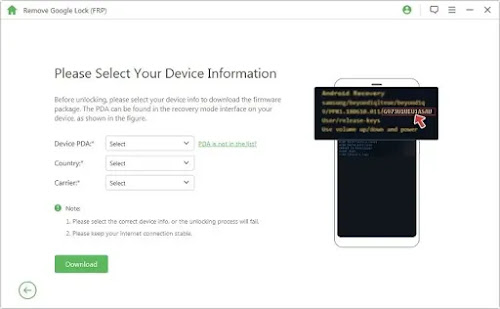





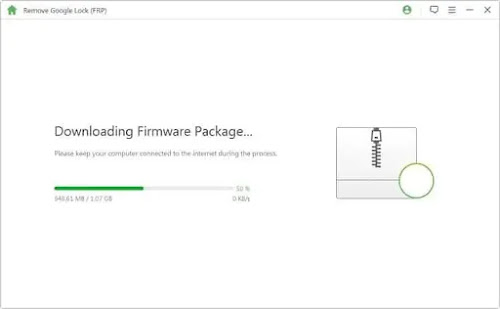



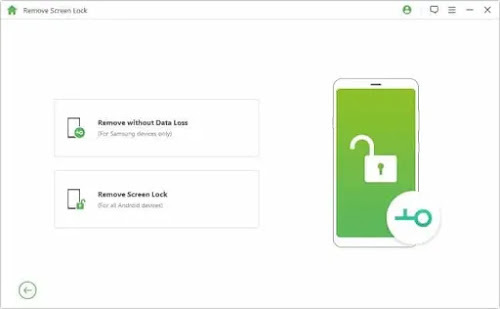
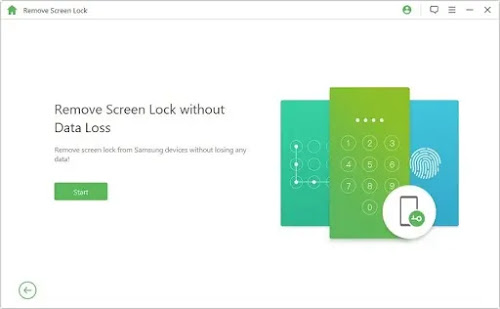


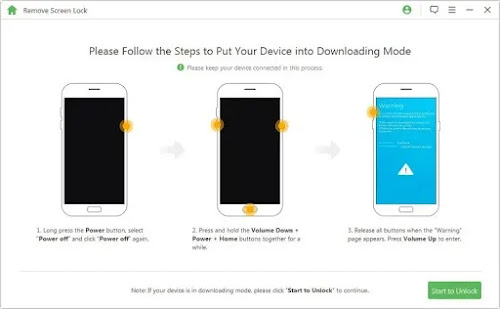










No comments:
Post a Comment